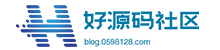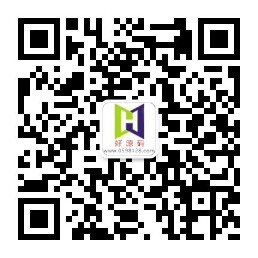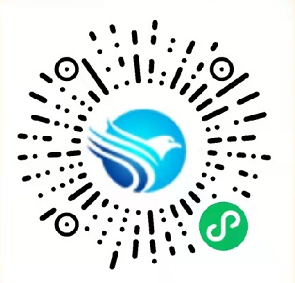有很多 源码铺子
的云服务器客户问我伪静态如何配置,这里我就详细的写了一个伪静态的配置教程,适用于win2003主机下IIS6.0支持.htaccess伪静态规则,如果不是的话请联系数据中心的客服获得相应的教程文件:
第一步:下载IIS伪静态组件ISAPI_Rewrite3,下载地
有很多源码铺子的云服务器客户问我伪静态如何配置,这里我就详细的写了一个伪静态的配置教程,适用于win2003主机下IIS6.0支持.htaccess伪静态规则,如果不是的话请联系数据中心的客服获得相应的教程文件:
第一步:下载IIS伪静态组件——ISAPI_Rewrite3,下载地址:https://jingyan.baidu.com/article/ab69b2709eb10f2ca7189f23.html
第二步:先在服务器上点击安装ISAPI_Rewrite3_0082.msi,选择I accept选项后一路下一步默认安装
第三步:打开安装的目录,默认安装的都是在C:\Program
Files\Helicon\ISAPI_Rewrite3这个目录下,先删除掉ISAPI_Rewrite.dll和ISAPI_RewriteSnapin.dll这两个文件,如果删除不掉,就重启iis,在重启过程中删除,重启iis的图片看下图
第四步:粘贴软件包里面的ISAPI_Rewrite.dll和ISAPI_RewriteSnapin.dll这两个文件到你的安装目录中;
第五步:在软件安装目录下找到httpd.conf这个文件,用文本文档打开,把以下内容复制到里面保存:
RegistrationName= coldstar
RegistrationCode= 2EAD-35GH-66NN-ZYBA
第六步:在软件安装目录,右键点击ISAPI_Rewrite.dll的属性按钮,在弹出的对话框中选择“安全”标签,点击添加,如下图:
在弹出的对话框中选择高级,如下图:
在接下来的对话框中再选择“立即查找”,如下图
在下面的用户列表中找到everyone这个用户,点击确定,如下图:
再点击确定,如下图:
最后再勾选上全部的权限,点击确定就可以了,如下图:
第七步:大功告成,这样以后你的程序如果支持伪静态的话就把.htaccess文件放到你的网站根目录下就可以了,默认是全局支持的!